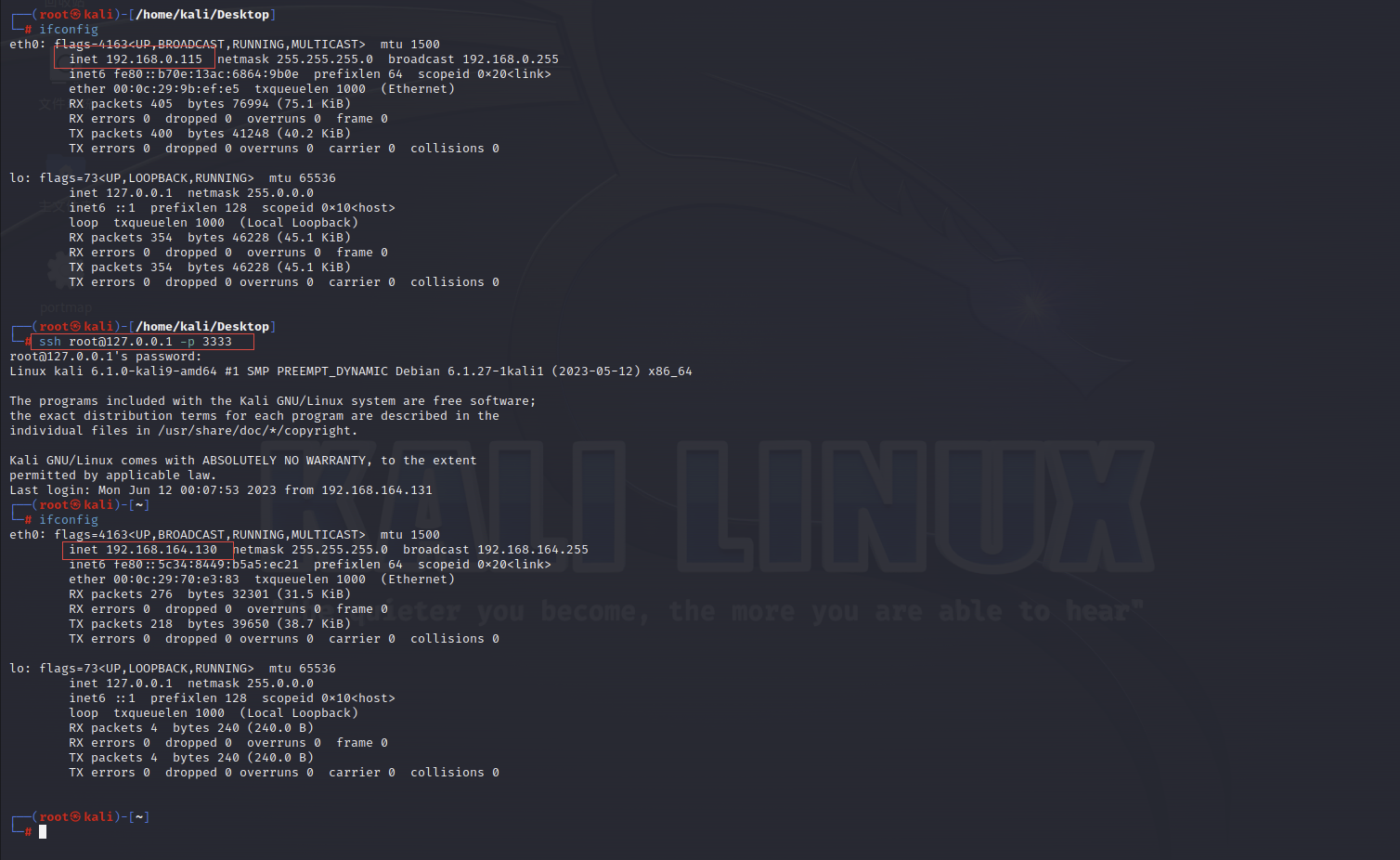接着上一篇文章,继续讲解vi编辑器中一些简单的文本编辑命令。这一篇文章主要是文本的删除,复制,移动等命令。
删除文本:
正如上一篇文章中讲过的,对于删除命令("d")也具有“(command)(TextObject)”的使用形式,其中command代表的是如删除("d"),替换("c")等命令,而TextObject指的是光标移动命令,代表command影响的文本对象范围。只要记住了这一点,接下来的删除命令的组合就不需要记了:
dw:删除光标所在的位置到该单词的结尾(w就是光标移动命令中的向后移动一个单词),注意该命令会将这个单词之后的空白也删除;
de: 和dw命令一样,但是不会删除单词之后的空白;
dE: 删除到包括标点符号在内的单词结尾;
d$: 删除光标所在位置到该行结尾处,和D命令效果一样;
d0: 删除光标所在位置到该行开始处;
dd: 无论当前光标处于该行的哪个位置,都直接删除一整行;
d命令和光标移动命令的组合不只这么多,这里就不一一举例了,只要理解这种组合的使用形式,就根本不需要记。这里补充两个光标移动命令:" e "和" E " ,这两个命令都将光标移动到单词结尾,但是" e "命令移动到单词本身结尾,而" E "命令移动到该单词的标点符号之后。
如果需要删除字符,有更简单的命令,当然这些命令也可以加上数值参数:
x:删除光标所在的字符;
X: 删除光标之前的一个字符;
删除文件时发生的问题:如果误删了文本,该如何补救呢?可以使用u命令撤销上一个命令。但是由于u只会撤销最近的一个命令,因此u命令恢复只能用在还没有下达其他编辑命令时。个人觉得书上这里讲的有问题,因为我连续删除十行的的时候,然后接着连续按下10个u,依然能恢复到原来的样子,如下图所示,是需要删除的十行:
在连续按下十个" dd "命令时,再接着连续按十个" u "命令进行恢复,依然能恢复到最原始的样子,所以觉得书上讲的有问题,暂时先记录下来吧。
移动文本:
vi编辑器中移动文本是通过“删除后再放置文本实现的”,每次需要移动文本块时,先删除该文本块,这样文本块的内容就会存储在特殊的缓冲区中,然后将光标移动到正确的位置,使用放置命令(p)将刚刚删除的文本放在新的位置,从而实现文本的移动。
p:将缓冲区的文本放在光标之后,如果移动了一行及一行以上的文本,则是放置在光标之后的新的一行,如果移动不到一行,则将移动的文本放置在光标之后的同一行;
P:与p命令类似,只不过是将缓冲区中的文本放置到光标之前;
需要说明的是," p "命令是将刚刚删除的文本放置到新的位置,所以一定要在做下一个删除动作前,将目前删除的本文恢复过来,否则如果做了一个影响缓冲区的编辑动作(删除,拖曳等),那么当前被删除的文本就会消失。
类似的,可以通过" xp "命令完成两个字母的对调。
复制文本:
复制文本是通过两个命令" y "(拖曳)和" p "(放置)来实现的。" y "命令也具有(command)(TextObject)的使用形式,因此可以将拖曳命令和光标移动命令进行组合使用,从而指定需要拖曳的文本范围。这里就不再列出拖曳命令和光标移动命令的组合了,但是有个特殊情况," Y "命令等同于" yy "命令,都表示拖曳一整行(而在删除,替换命令中,D等同于d$,C等同于c$)。
拖曳命令和删除命令共用一个缓冲区,所以每一个新的删除或拖曳命令都会覆盖缓冲区中的内容。
重复:
重复命令为“.”,直接重复上一个命令。
撤销命令:
前面提过,当出现错误操作时,可以使用" u "命令撤销上一个操作。" U "命令可以撤销所有对同一行的编辑动作,但是需要光标还在这一行,一旦光标离开了这一行,就无法使用U命令对原先的这一行进行恢复了。
更多插入文本的方法:
上一篇文章已经讲了" i "和" a "两个命令来插入文本,其实还有多个插入文本的命令:
A: 在一行的结尾处添加文本;
I:在一行的开头处添加文本;
o:在光标所在位置的下一行添加新的一行;
O:在光标所在位置的上一行添加新的一行;
而且之前讲过的所有插入命令中,除了o与O命令,都可以接受数值参数。例如" 50i*ESC "就可以直接插入50个" * "字符," 10a*-ESC "就可以直接添加10个" *- "字符对," 2r* "可以直接将当前光标之后的两个字符替换为两个" * "。如下图所示:按键顺序为" 50,i,*,ESC ",则出现了50个" * ",感觉并不是马上就出来了,要等将近1秒钟:
用J命令合并两行,如果在J命令前面加上数值参数,则可以指定需要合并的行数。
本章vi编辑器命令总结:
d,D,dd,e,E,p,y,Y,yy,.,u,U,A,I,o,O,J。